Hur lägger du till ett foto på Facebook och firar vänner på den?
Artikeln kommer att berätta hur man lägger till ett foto på Facebook och markera vänner på den.
I den moderna världen älskar människor att fotograferas i en vänlig eller familjecirkel och skicka de resulterande bilderna på Internet. Användare lägger ofta till sina bilder på sociala nätverk, till exempel på " Facebook."Och firar också sina vänner och släktingar på dem.
I detta avseende, nya användare " Facebook."Vem har ännu inte räknat ut allt, är intresserade av hur man lägger ut bilden på" Facebook."Och fira vänner på det? Vi lär oss om det i vår recension.
Så här lägger du till foton på Facebook?
Först lär dig att lägga ut bilder på " Facebook." Detta görs ganska enkelt, vi kan använda tre sätt och kommer att lägga till bilder från en dator och telefon.
Vi skickar bilder via "Chronicle" med en dator
- Förbered foton på din dator om du har gjort ett foto i telefon och ladda ner dem i datorn. Gå sedan till " Facebook."Och logga in.
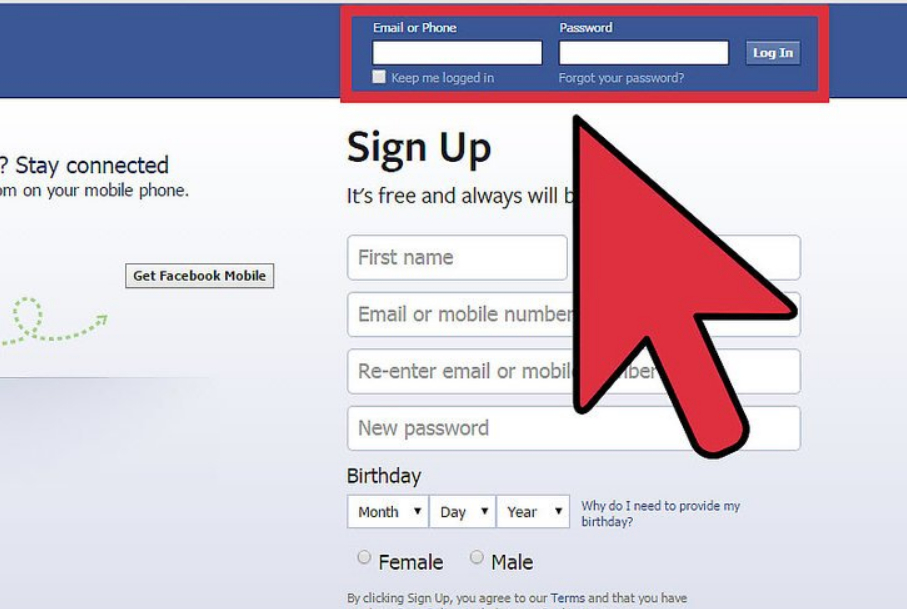
Lägg till bilder på "Facebook"
- Gå sedan till överdelen " Krönika"(I skärmdumpen här och under gränssnittet visas på engelska, men det ändras inte fallet) sedan nära objektet" Status" Tryck " Lägg till foto / video» (« Foto / video.»).
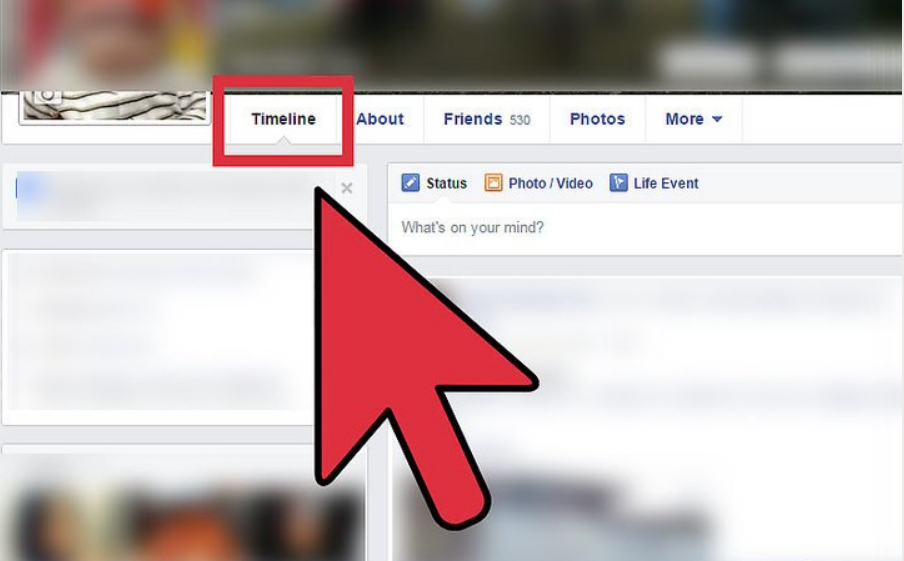
Lägg till bilder på "Facebook"
- Därefter, i öppningsfönstret som öppnas, hitta alla foton du behöver på datorn. Välj dem och tryck på knappen nedan Öppna».
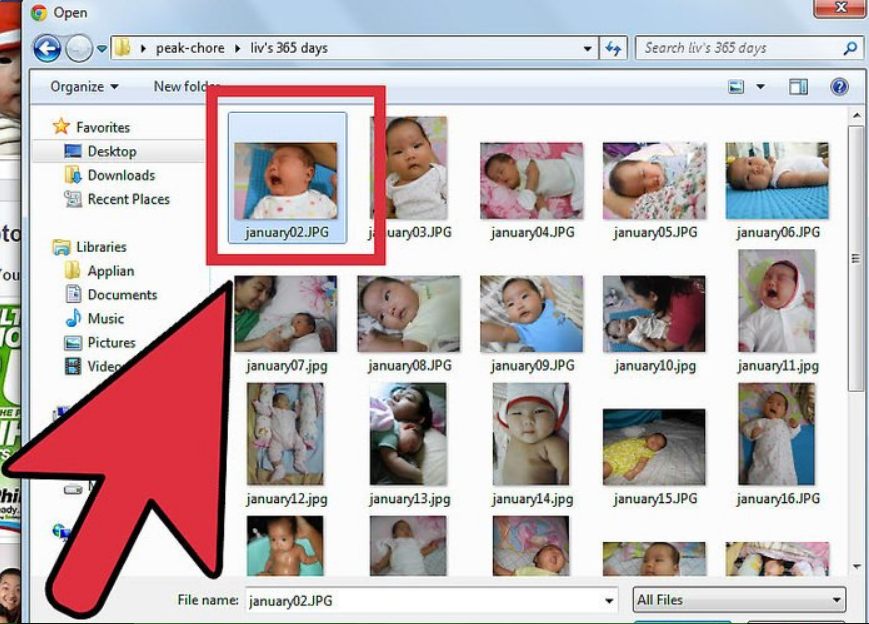
Lägg till bilder på "Facebook"
- Efter att bilden läggs till " Facebook."Du kan redigera det, inklusive att göra vänner på det (låt oss prata om det nedan).
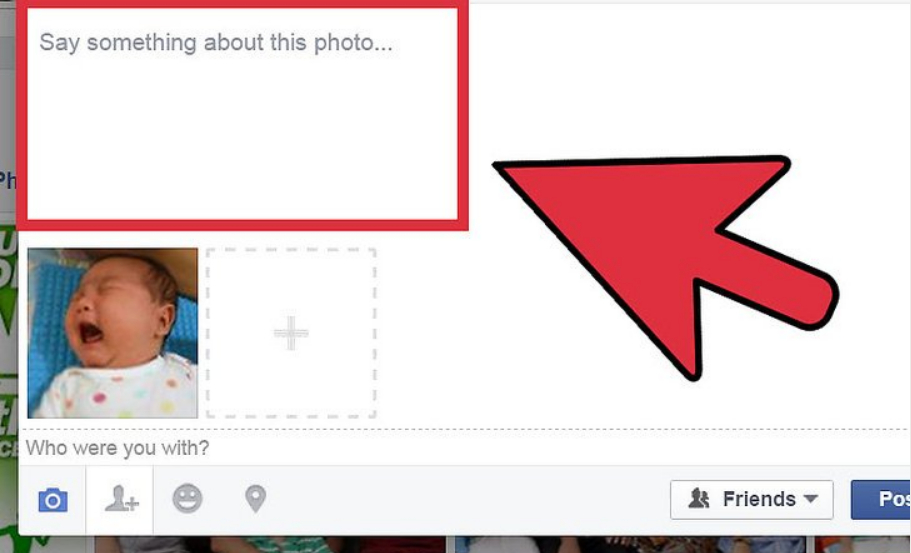
Lägg till bilder på "Facebook"
- Som ett resultat, klicka på "knappen" Publicera"(eller" POSTA."), Och din bild kommer att vara tillgänglig för visning av andra användare." Facebook.».
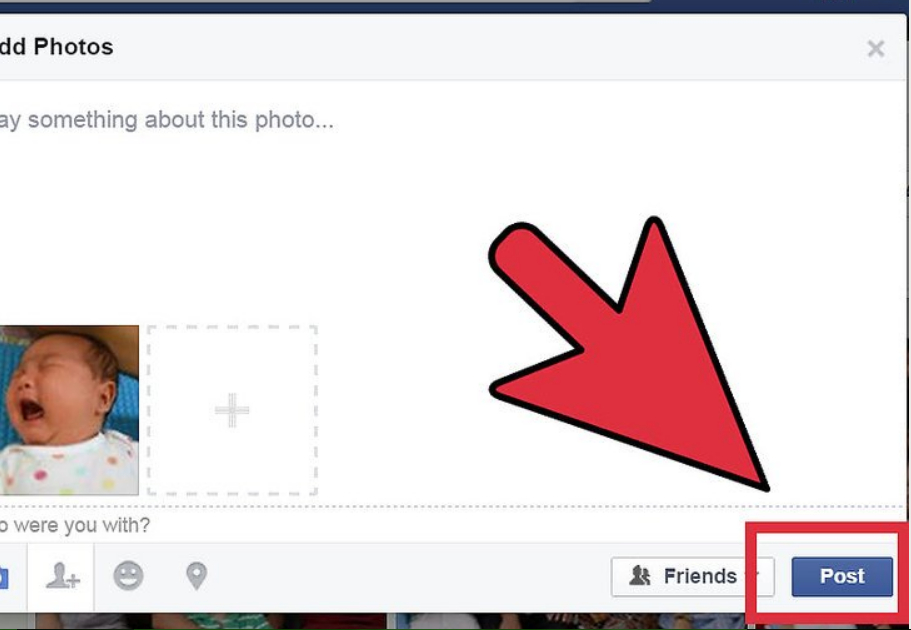
Lägg till bilder på "Facebook"
Skapa ett nytt fotoalbum med en dator
- Gå till avsnittet " Krönika", Som beskrivs i föregående instruktion och klicka på" Skapa fotoalbum».
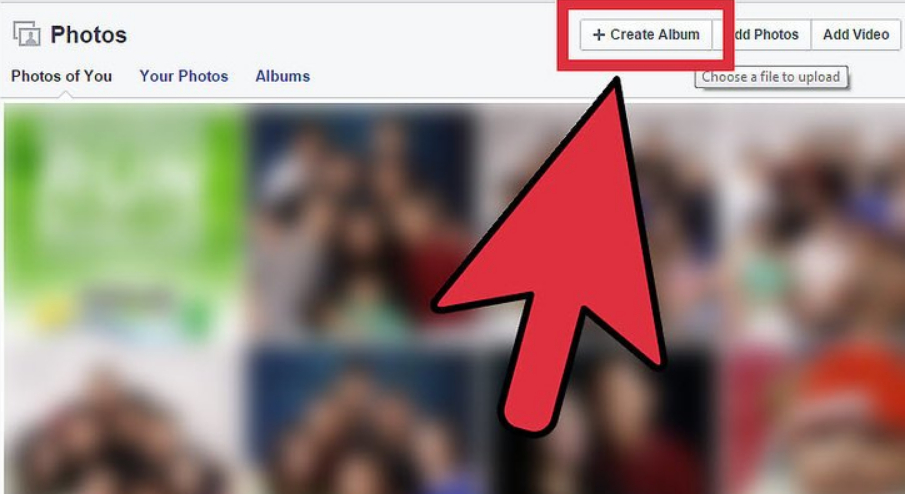
Lägg till bilder på "Facebook"
- Välj sedan de foton du vill lägga till i fotoalbumet. Om du behöver lägga till en helhet fotosession, då kanske alla önskade bilder i en separat mapp och ladda ner dem till " Facebook.».
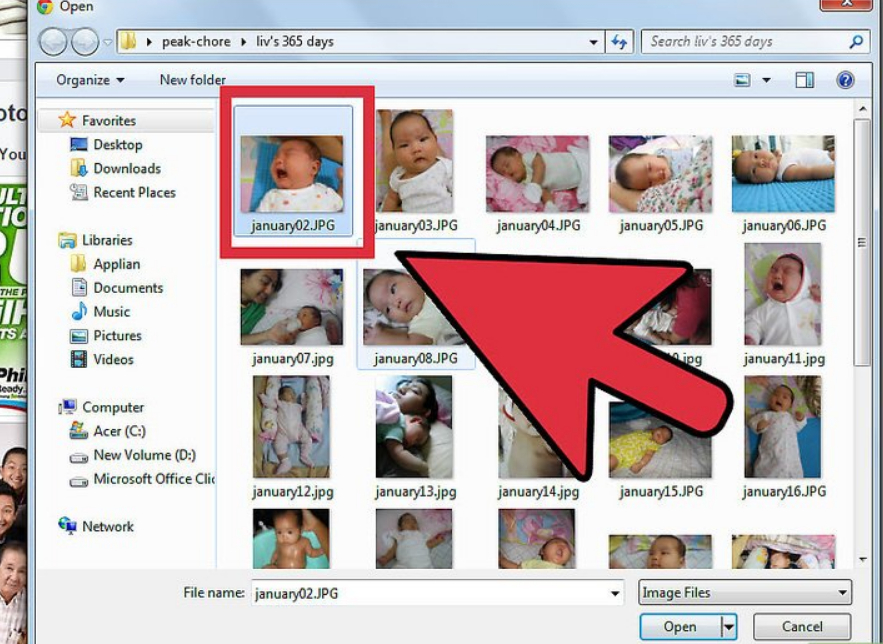
Lägg till bilder på "Facebook"
- När du har lagt till bilder, redigera dem, kom upp med namnet på fotoalbumet och klicka på " Publicera" Hur man firar vänner på bilden, vi kommer att berätta nedan.
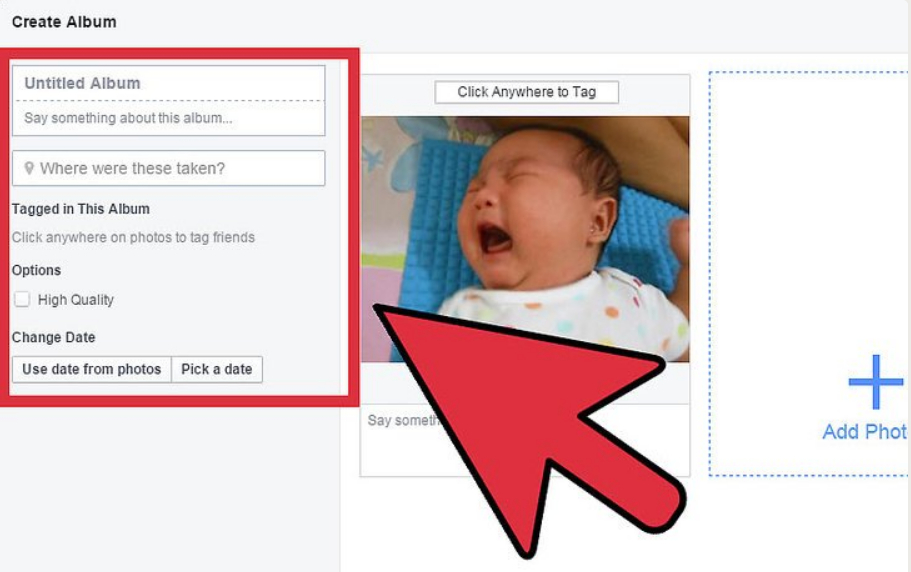
Lägg till bilder på "Facebook"
Ladda upp bilder från mobiltelefonen
- Gå till " Facebook.»Från din gadget, logga in och gå till avsnittet på de foton som finns i bilgalleriet på din enhet.
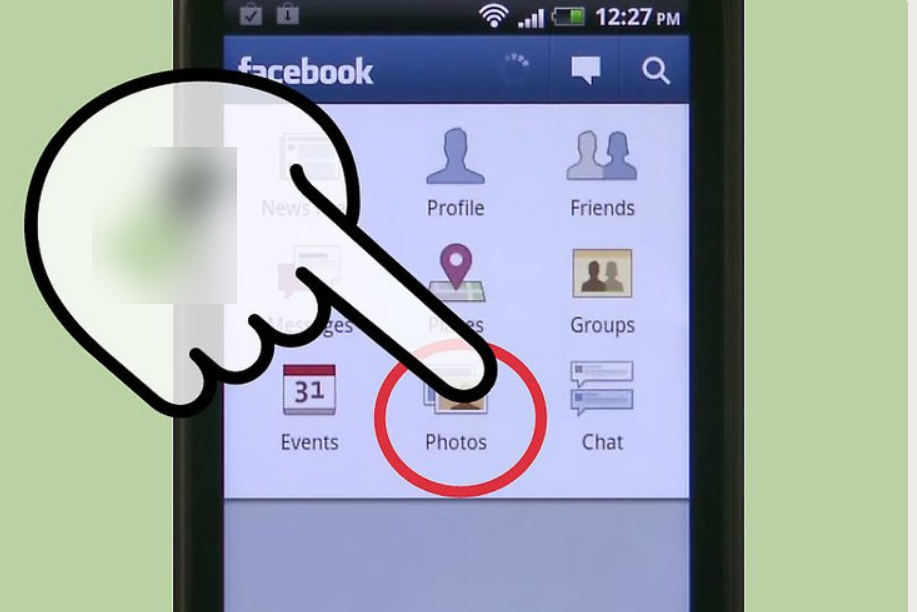
Lägg till bilder på "Facebook"
- Varje foto i fotogalleriet har en speciell torg på toppen, när du klickar på vilken du sätter ett fält och därmed noterar fotot. Nästa, ladda ner bilderna till det sociala nätverket.
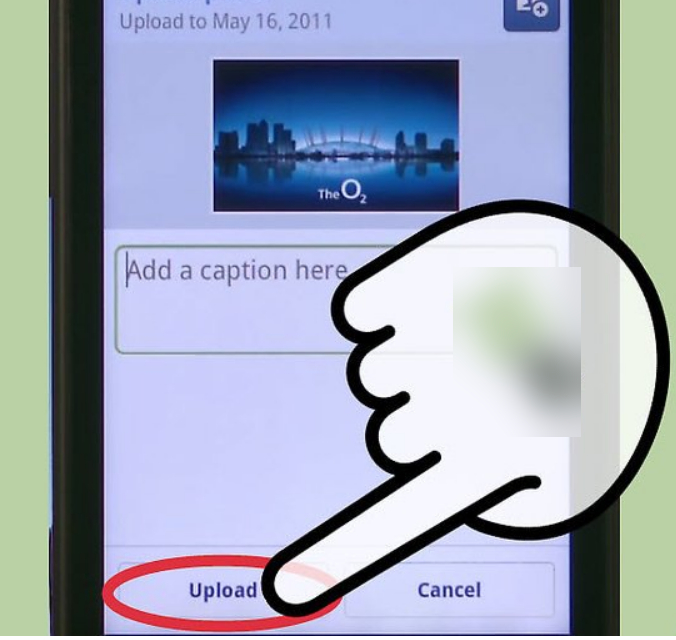
Lägg till bilder på "Facebook"
Hur man firar vänner på bilden i det sociala nätverket "Facebook"?
Vi vänder oss nu till nästa fråga - vi kommer att fira vänner i bilderna. I det här fallet kan du använda två alternativ:
- Markera vänner i de bilder du hämtade till din sida beskrivna ovanstående metoder.
- Markera vänner (eller dig själv) på bilder som andra användare laddas ner.
I det första fallet kommer dina vänner att märkas omedelbart, i den andra - efter bekräftelsen av andra användare som äger bilder. Vi får reda på hur det är gjort.
Fira vänner på dina foton
- Gå till din profil, gå till bildsektionen och hitta den bild du behöver - klicka på den.
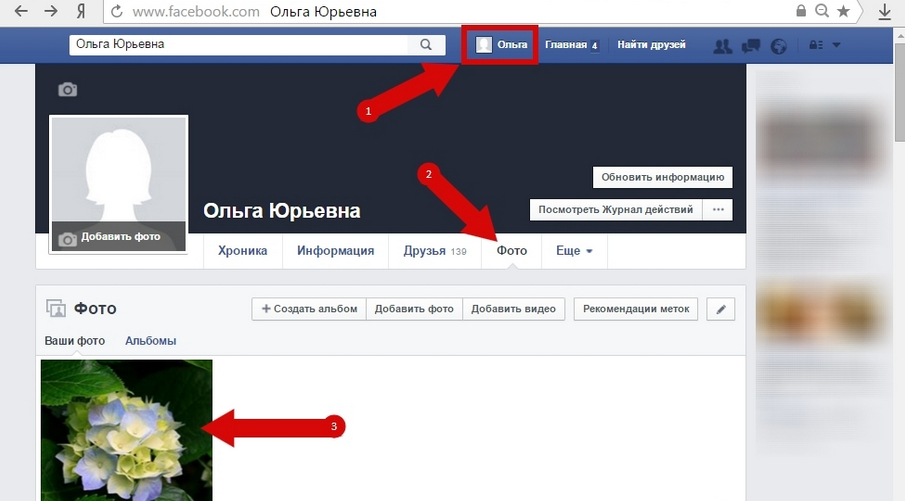
Vi firar vänner i bilder på Facebook
- Nästa Klicka på " Markera på bilden»En liten relevant bild, som visas på bilden.
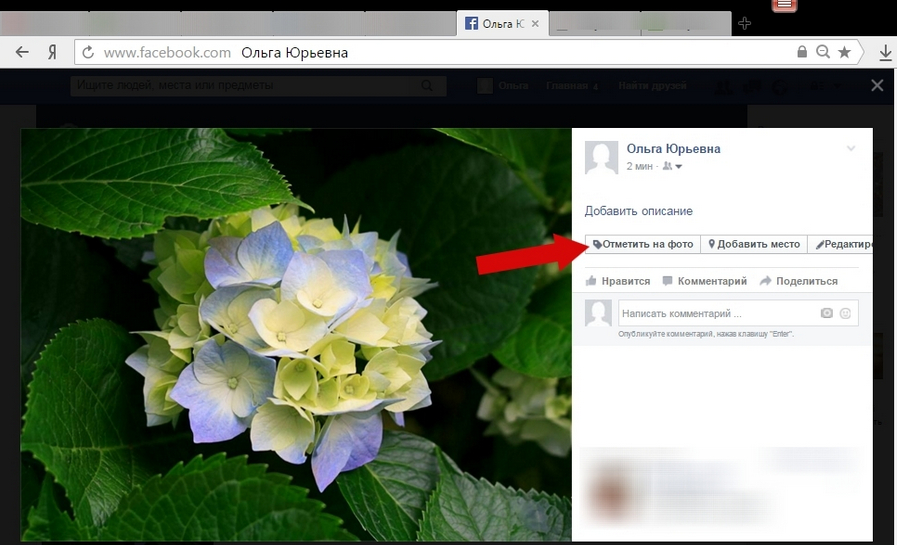
Vi firar vänner i bilder på Facebook
- Nästa, välj området i det foto du vill nämna (låt oss säga din väns ansikte). I fältet Textskrivning kan du ange en väns namn eller välja en användare från rullgardinsmenyn.
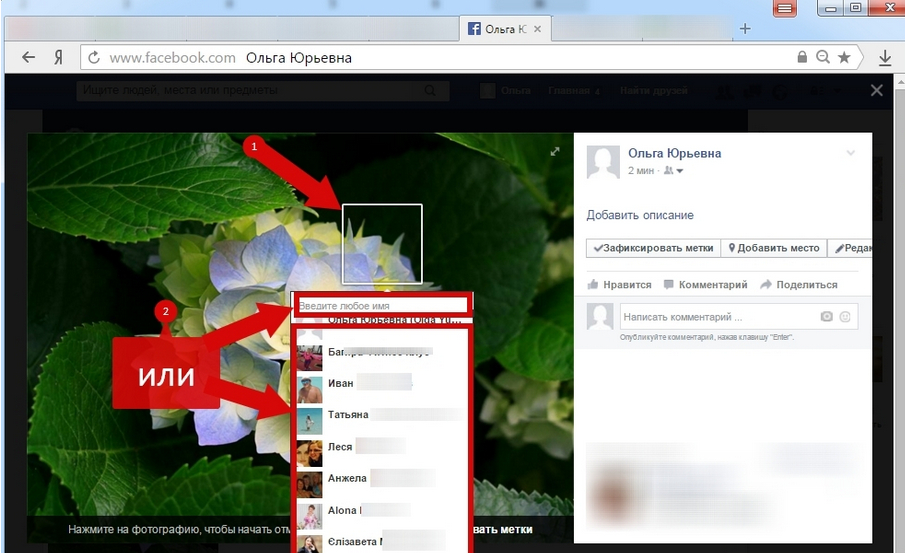
Vi firar vänner i bilder på Facebook
- Därefter spelas vänens namn och visas varje gång andra användare kommer att bifoga en mus till det område du har valt.
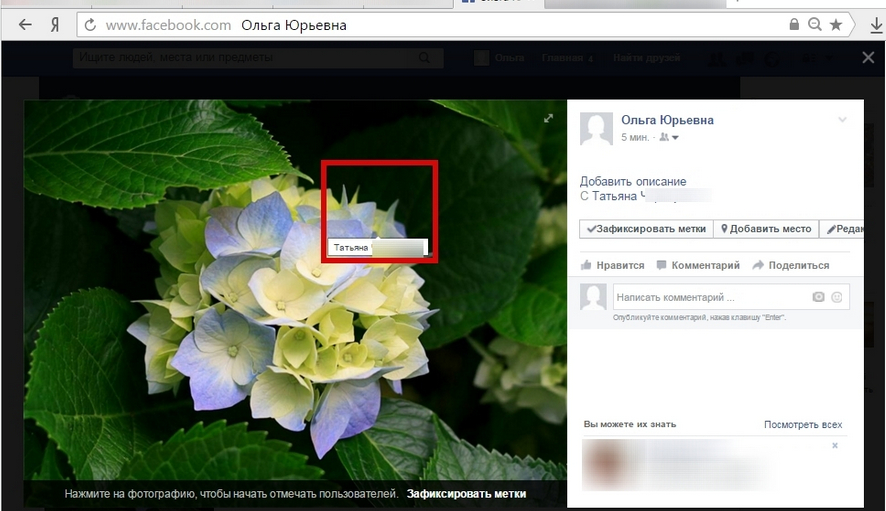
Vi firar vänner i bilder på Facebook
- I din chronicle och chronicle av den vän du markerade, visas varje bild med dina märken.
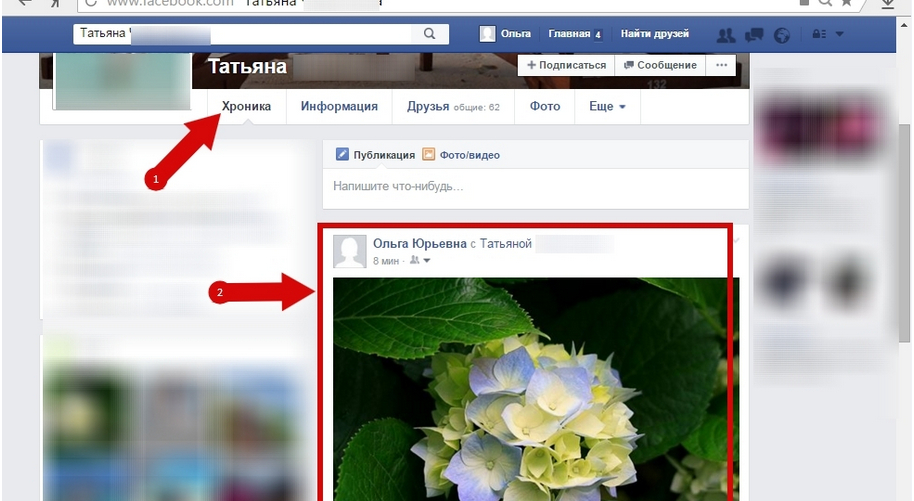
Vi firar vänner i bilder på Facebook
Vi firar vänner i bilder av andra användare
- Gå till din väns sida och gå till avsnittet " Foto»
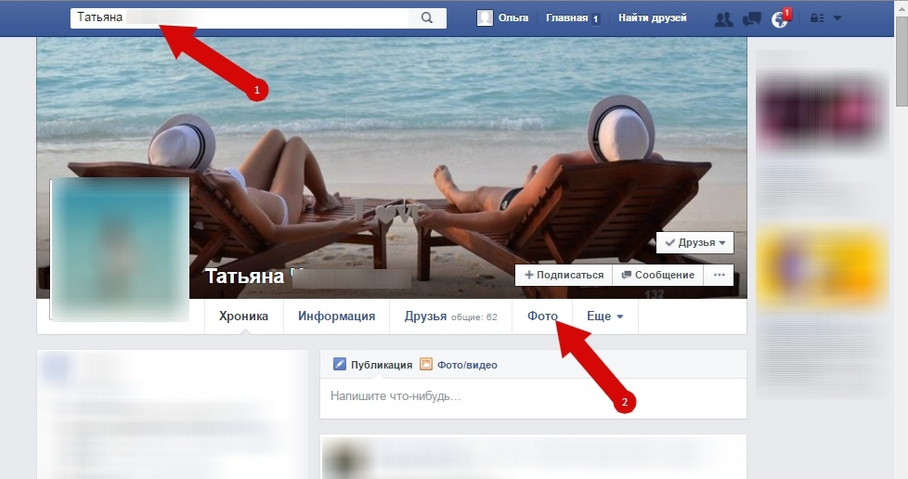
Vi firar vänner i bilder på Facebook
- Hitta det foto du behöver i hans album och klicka på det.
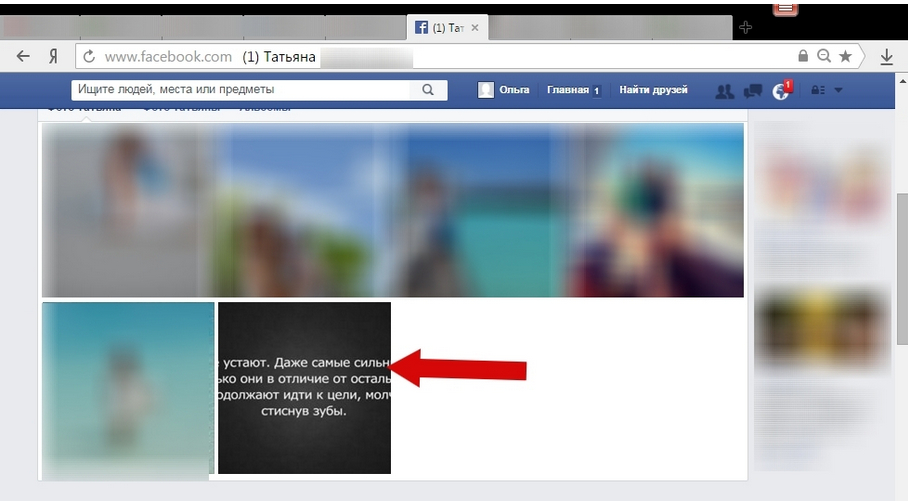
Vi firar vänner i bilder på Facebook
- Nedanstående bilder klickar du på " Markera på bilden»
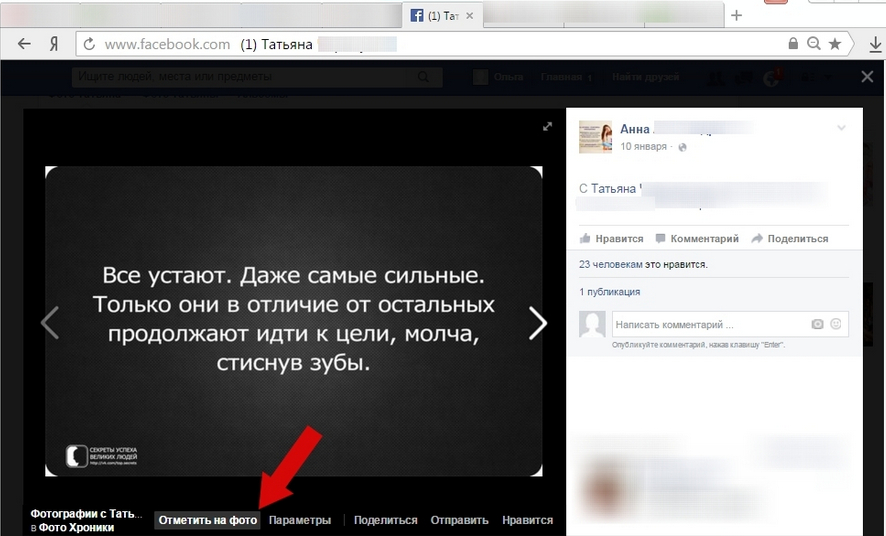
Vi firar vänner i bilder på Facebook
- Nu precis som tidigare tid, välj önskat område och välj ett namn.
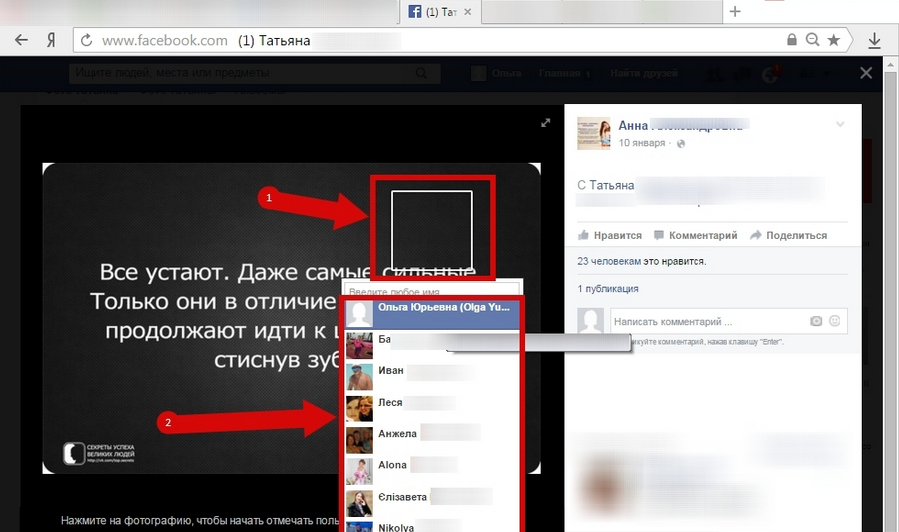
Vi firar vänner i bilder på Facebook
- Om användaren, vars foton du gjorde ett märke, bekräfta dina handlingar, sparas din etikett på den här bilden.
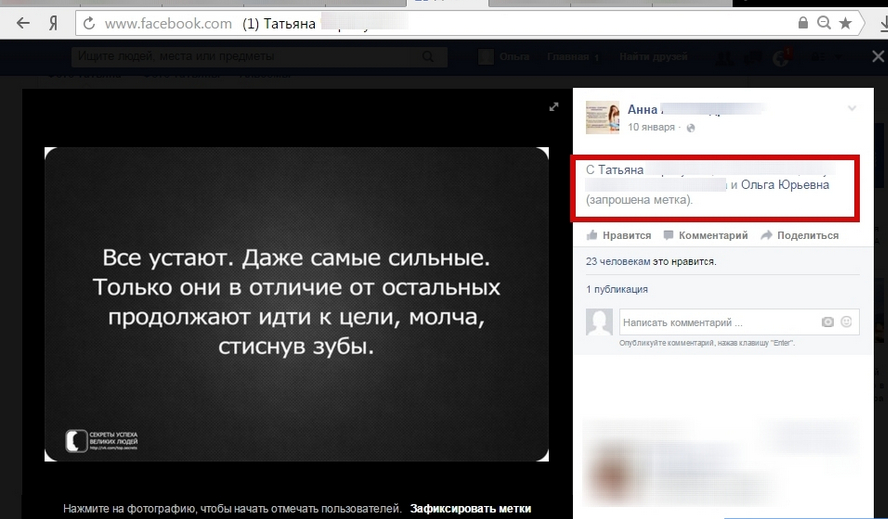
Vi firar vänner i bilder på Facebook
